كيفية إصلاح عدم إجراء مكالمات على iPhone في حين يمكن إرسال رسائل نصية
عندما لا يقوم iPhone بإجراء مكالمات ، قد يكون الأمر محبطًا في بعض الأحيان. قد يُجبرك الموقف على استخدام تطبيقات IM (المراسلة الفورية) مثل WhatsApp أو Telegram لإجراء مكالمات صوتية. لا تعد المكالمات الصوتية عبر الإنترنت بديهية مثل مكالمات شركة الجوال القياسية. يصبح السيناريو محيرًا عندما تعمل الرسائل النصية كما هو متوقع ، ولكن تفشل المكالمات العادية. قبل أن تفوت أي مكالمات مهمة ، فيما يلي أفضل 8 طرق لإصلاح عدم إجراء مكالمات على iPhone في حين يمكن إرسال رسائل نصية.
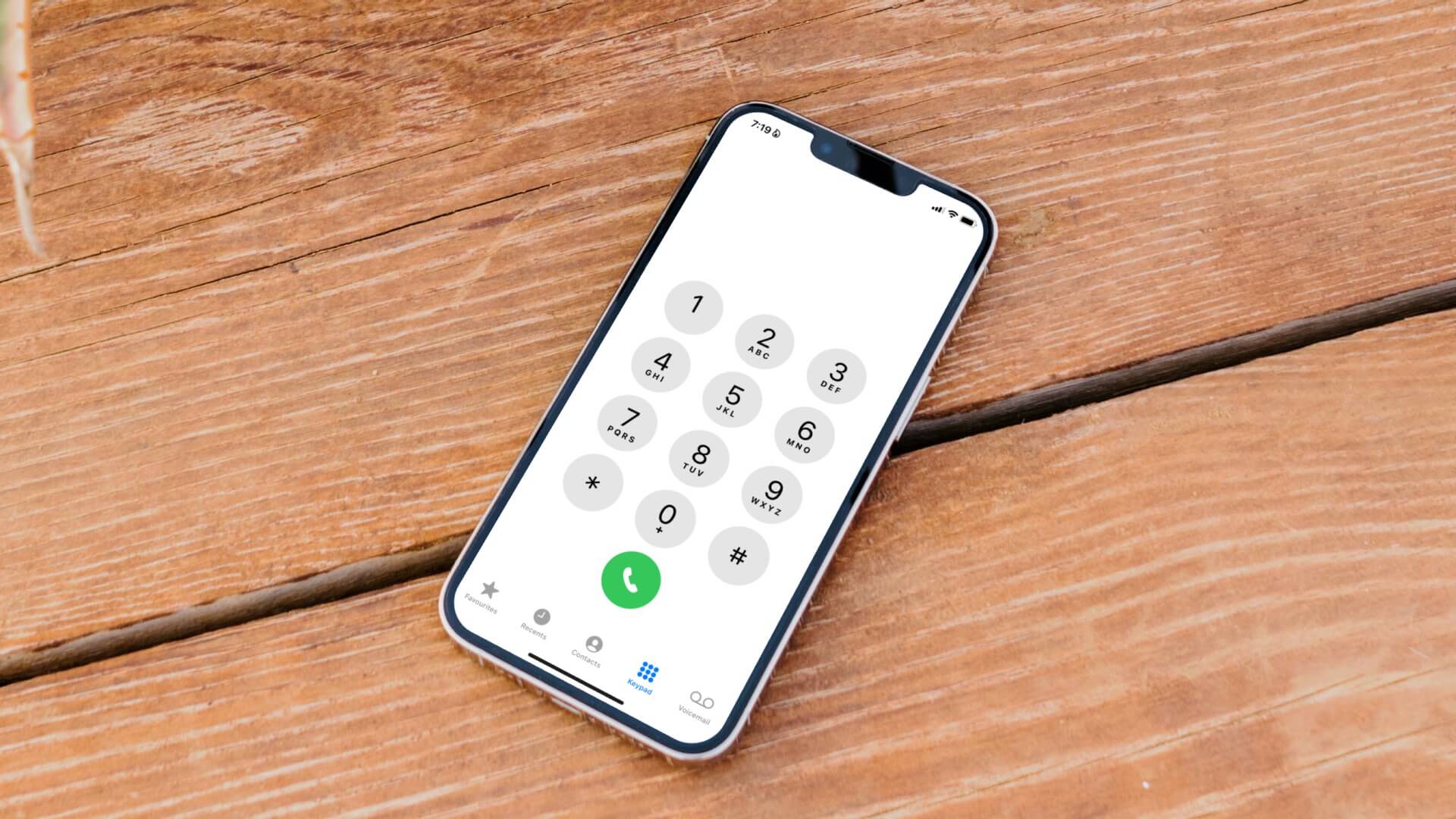
يمكن أن تؤدي العديد من العوامل إلى عدم قيام iPhone بإجراء مكالمات. يمكن أن يكون خللًا في الشبكة ، أو انقطاعًا مؤقتًا في شركة الاتصالات ، أو مشكلات متعلقة ببطاقة SIM ، أو مشكلات مع جهاز iPhone الخاص بك. سنبدأ بأساليب استكشاف الأخطاء وإصلاحها الأساسية والانتقال إلى الحيل المتقدمة.
1. استخدام وضع الطائرة
يعد وضع الطائرة هو أول شيء يجب تجربته عندما تواجه مشكلات في الشبكة على جهاز iPhone الخاص بك. الحل يعيد ضبط اتصال الشبكة على iPhone. عندما تدخل المناطق الميتة الخلوية مثل مترو الأنفاق أو النفق والخروج منها ، غالبًا ما يفشل جهاز iPhone الخاص بك في استعادة اتصال الشبكة. يمكنك استخدام الخطوات أدناه ، واستعادة أشرطة الشبكة ، وإجراء المكالمات.
الخطوة 1: اسحب لأسفل من الزاوية اليمنى العليا وافتح قائمة مركز التحكم (يحتاج مستخدمو iPhone الذين لديهم زر الصفحة الرئيسية إلى التمرير سريعًا لأعلى من الأسفل).
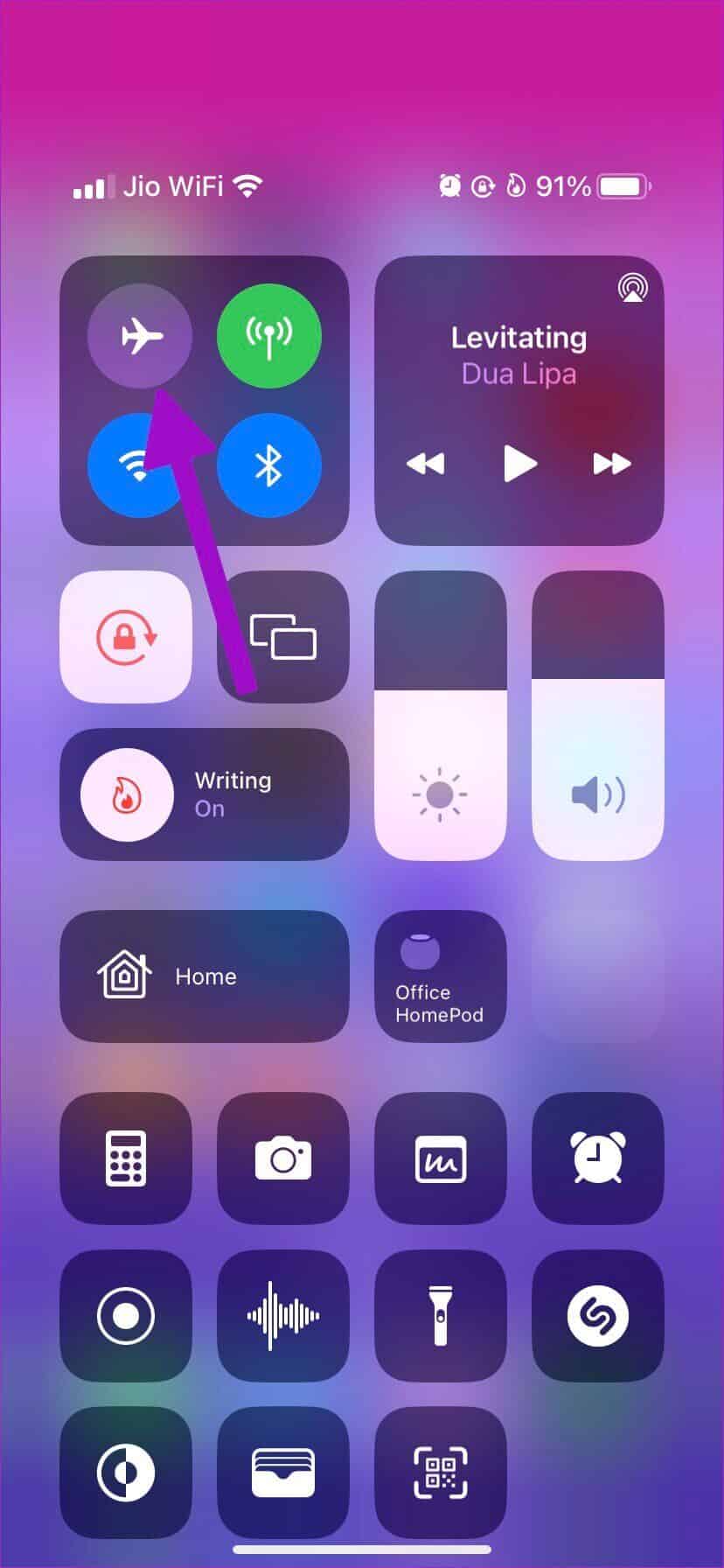
الخطوة 2: قم بتمكين وضع الطائرة وانتظر لمدة دقيقة أو دقيقتين.
خطوة 3: قم بتعطيل وضع الطائرة ، وافتح تطبيق الهاتف وقم بإجراء المكالمات كالمعتاد.
إذا كنت لا تزال تواجه مشكلات في الاتصال ، فجرّب حيلًا أخرى في القائمة.
2. تحقق من أي مشكلة مع مشغل شبكة الجوال
هل واجه الناقل المفضل لديك انقطاعًا في الخدمة؟ ستستمر في تلقي أخطاء فشل الاتصال على جهاز iPhone الخاص بك. قبل أن تغرد أو تنشر انتقادًا لمشغل شبكة الجوال ، قم بتأكيد المشكلة على Downdetector.
قم بزيارة Downdetector على الويب وابحث عن مزود خدمة الهاتف المحمول. ستلاحظ الرسوم البيانية عالية الانقطاع حيث يقوم المستخدمون الآخرون المتأثرون بالإبلاغ عن ذلك. يجب أن تنتظر مشغل شبكة الجوال الخاص بك لإصلاح المشكلة من نهايتها. إذا كنت تواجه انقطاعات في شركة الاتصالات بشكل متكرر ، ففكر في تبديل شبكتك المفضلة.
3. تحقق من حزمة المتعامل الخاصة بك
لا داعي للقلق من مستخدمي الدفع الآجل بشأن هذا. ولكن يجب على مستخدمي الدفع المسبق التحقق من دقائق المكالمات الصوتية المتبقية في خطتهم. بينما تقدم معظم شركات النقل الأمريكية مكالمات صوتية غير محدودة ، فإن الأمر نفسه غير صالح مع شركات النقل الأخرى في جميع أنحاء العالم. يجب عليك تعبئة رقمك بخطة أخرى والحصول على دقائق إضافية.
إذا كنت من مستخدمي الدفع الآجل ، فدفع فاتورتك قبل تاريخ الاستحقاق. خلاف ذلك ، قد يقوم الناقل بتعليق الخطة وجميع الخدمات لرقمك.
4. إعادة تركيب بطاقة SIM
على الرغم من أن أحدث أجهزة iPhone تحتوي على وظيفة e-SIM ، إلا أنها لا تزال تحمل فتحة SIM فعلية. إذا كنت تستخدم بطاقة SIM لسنوات ، فقد تتلف بسبب البلى. يجب أن تحصل على بطاقة SIM جديدة من شركة الاتصالات الخاصة بك.
على الرغم من أنه من غير المحتمل أن يحدث ذلك ، إلا أن حدوث انخفاض عرضي مؤخرًا قد يخطئ موضع بطاقة SIM. يجب عليك استخدام أداة إخراج بطاقة SIM وإعادة إدخال بطاقة SIM.
5. إعادة ضبط إعدادات الشبكة
قد يؤدي حدوث خلل في الشبكة إلى تعطل اتصال شركة الاتصالات على جهاز iPhone الخاص بك. بدلاً من إضاعة ساعات في إصلاح كل شيء بنفسك ، يمكنك استخدام قائمة إعدادات iPhone وإعادة تعيين اتصال الشبكة. إليك الطريقة.
الخطوة 1: افتح تطبيق الإعدادات على جهاز iPhone الخاص بك.
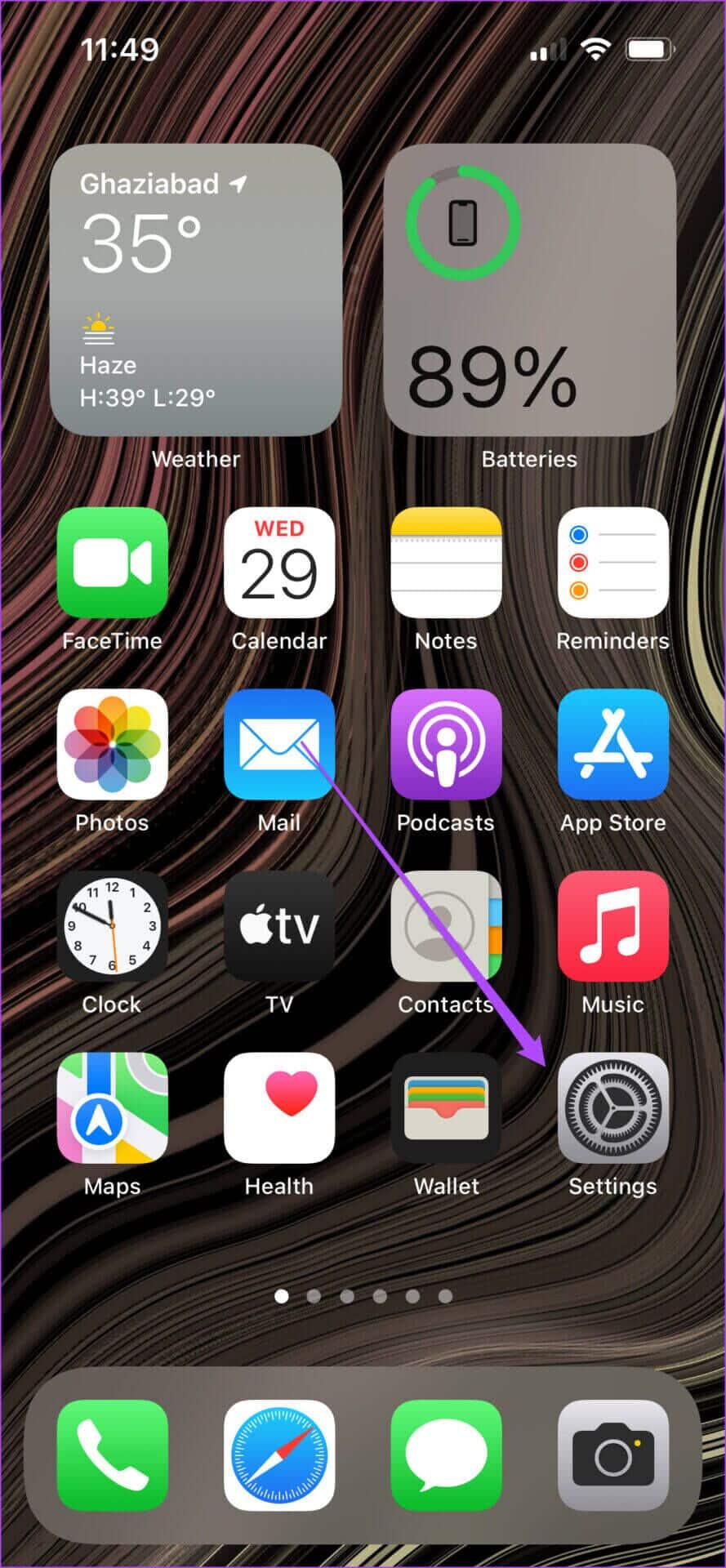
الخطوة 2: قم بالتمرير إلى القائمة العامة.
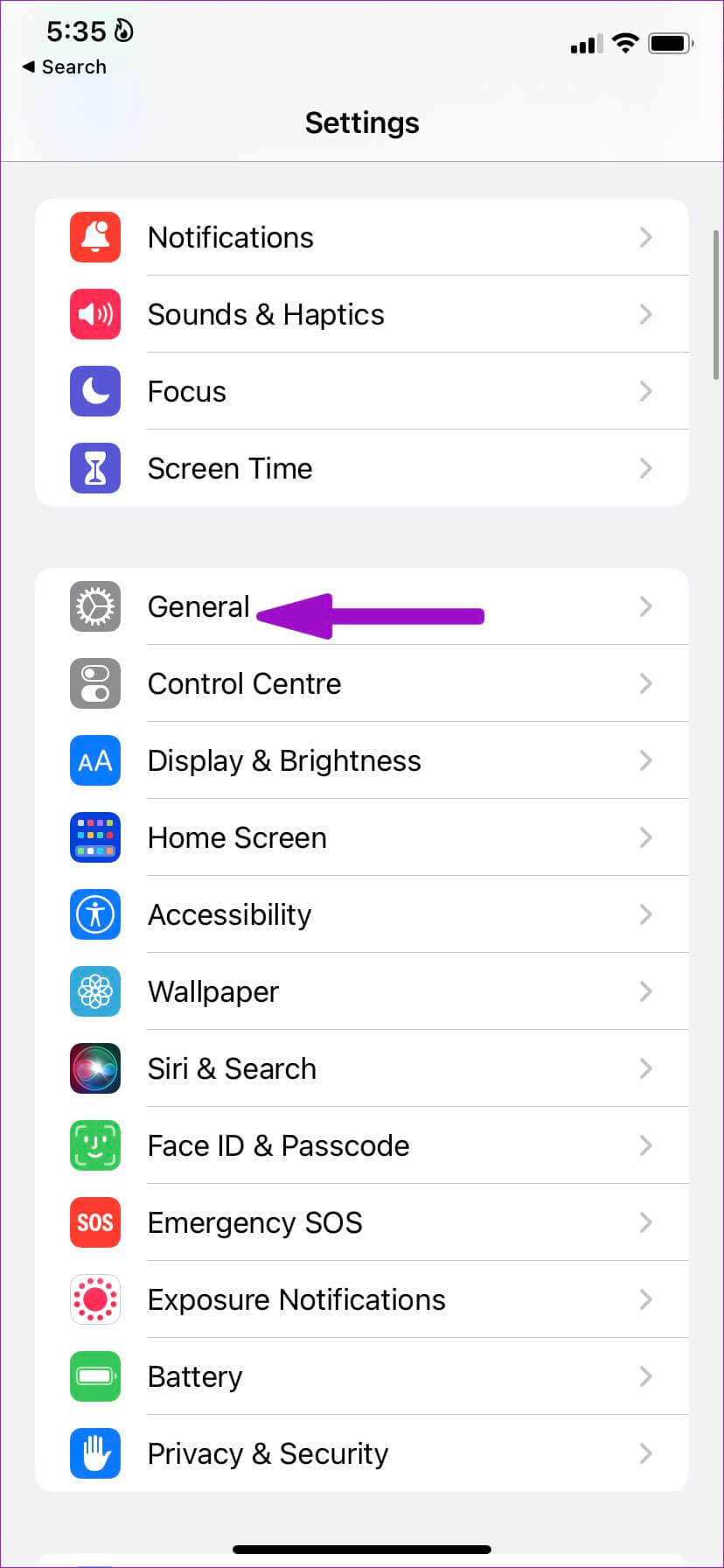
خطوة 3: اضغط على نقل أو إعادة تعيين iPhone.
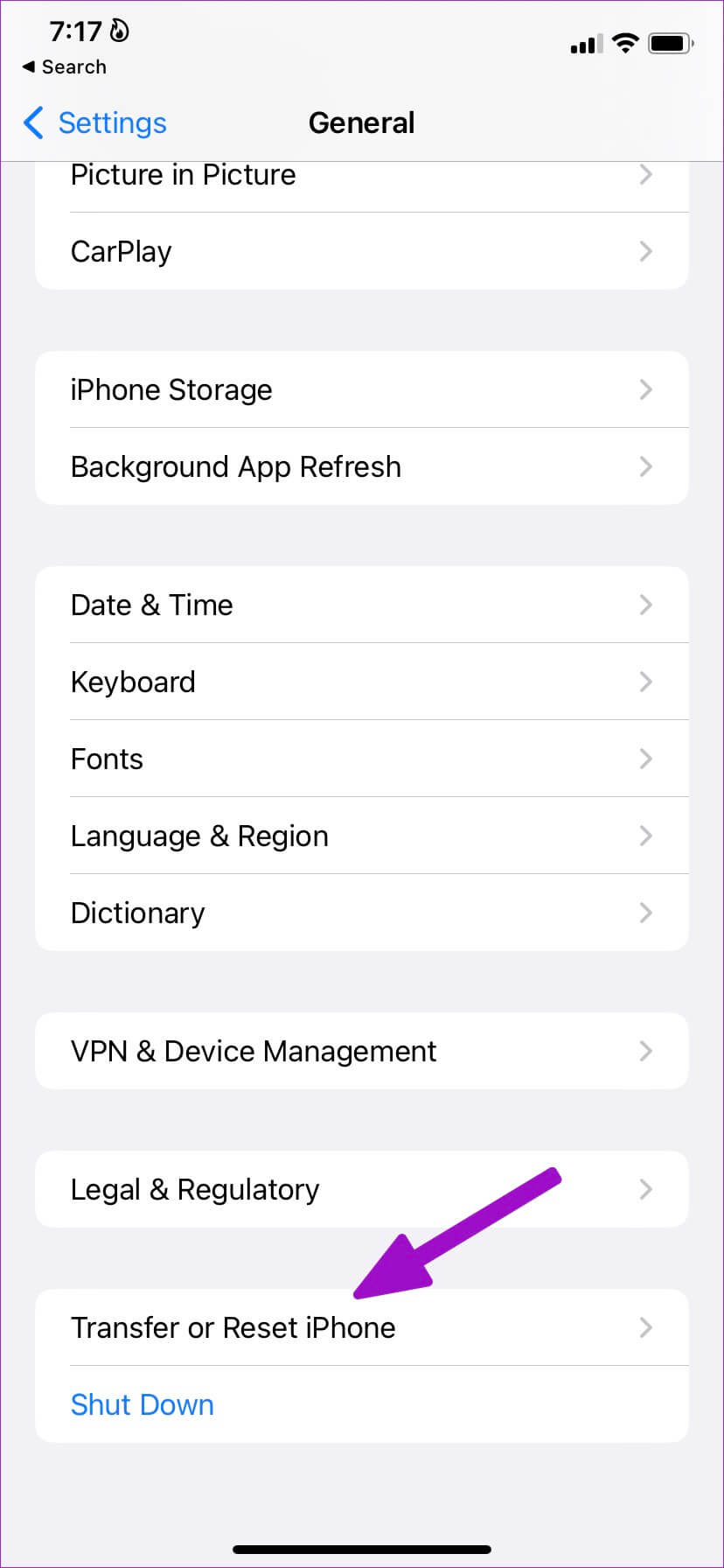
الخطوة 4: اضغط على إعادة تعيين وحدد إعادة تعيين إعدادات الشبكة.
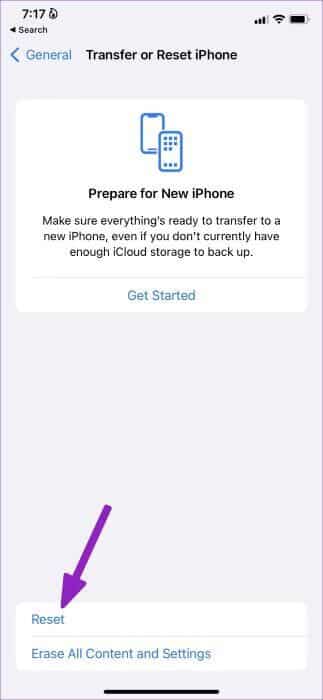
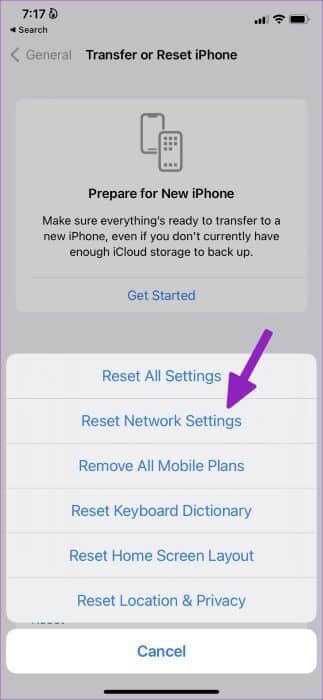
لن يؤدي الخيار إلى إعادة ضبط إعدادات Bluetooth أو Wi-Fi على iPhone.
6. تحديث إعدادات الناقل
عادةً ما تقوم شركات الاتصالات الخاصة بك بتجميع التحديثات مع iOS. ولكن عند السفر إلى بلد آخر وإدخال بطاقة SIM محلية ، فقد تحتاج إلى تحديث إعدادات شركة الاتصالات على جهاز iPhone الخاص بك. نجحت الحيلة بالنسبة لنا عندما استخدمنا طراز iPhone أمريكيًا في الهند ، وفشل في إجراء مكالمات في البداية.
الخطوة 1: افتح القائمة العامة في إعدادات iPhone (تحقق من الخطوات أعلاه).
الخطوة 2: حدد حول.
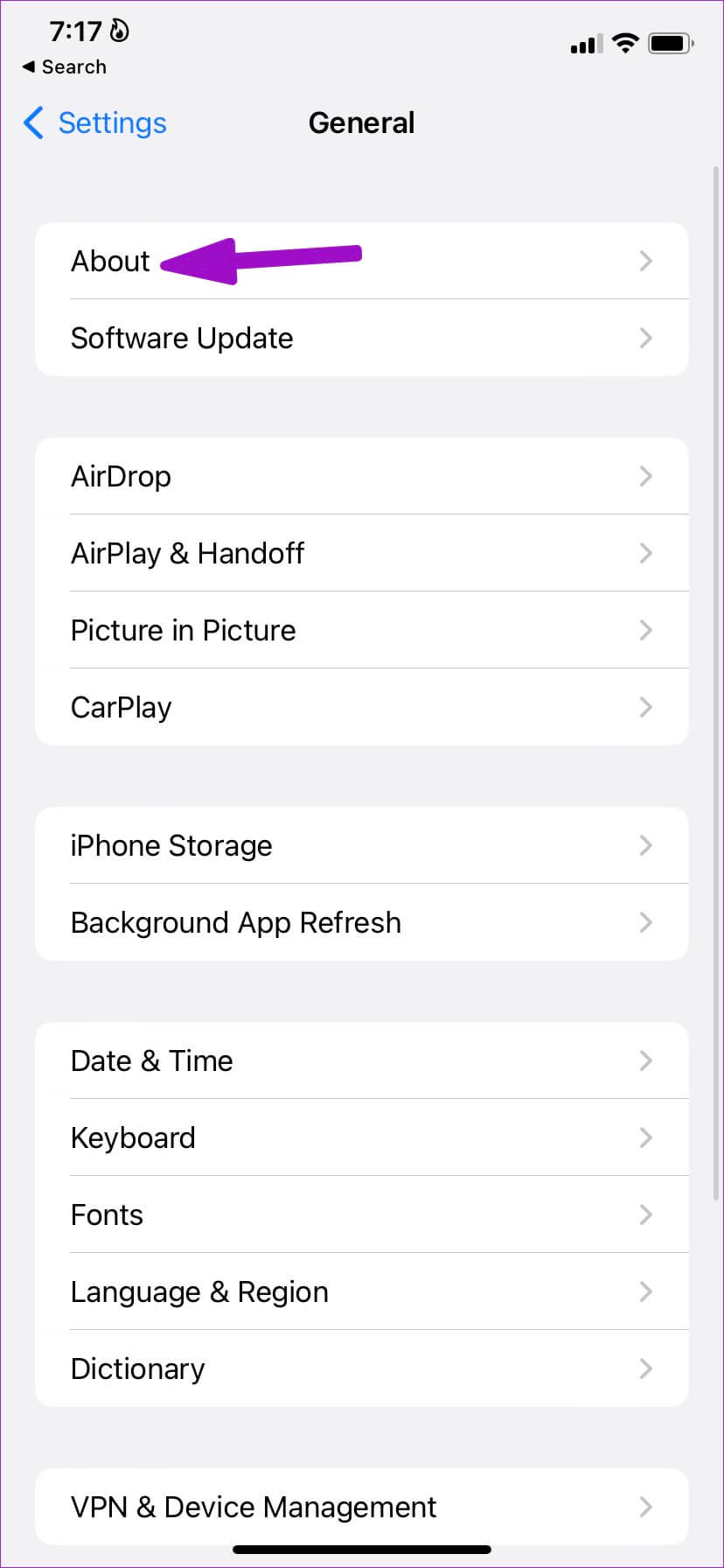
خطوة 3: قم بالتمرير إلى مزود الشبكة.
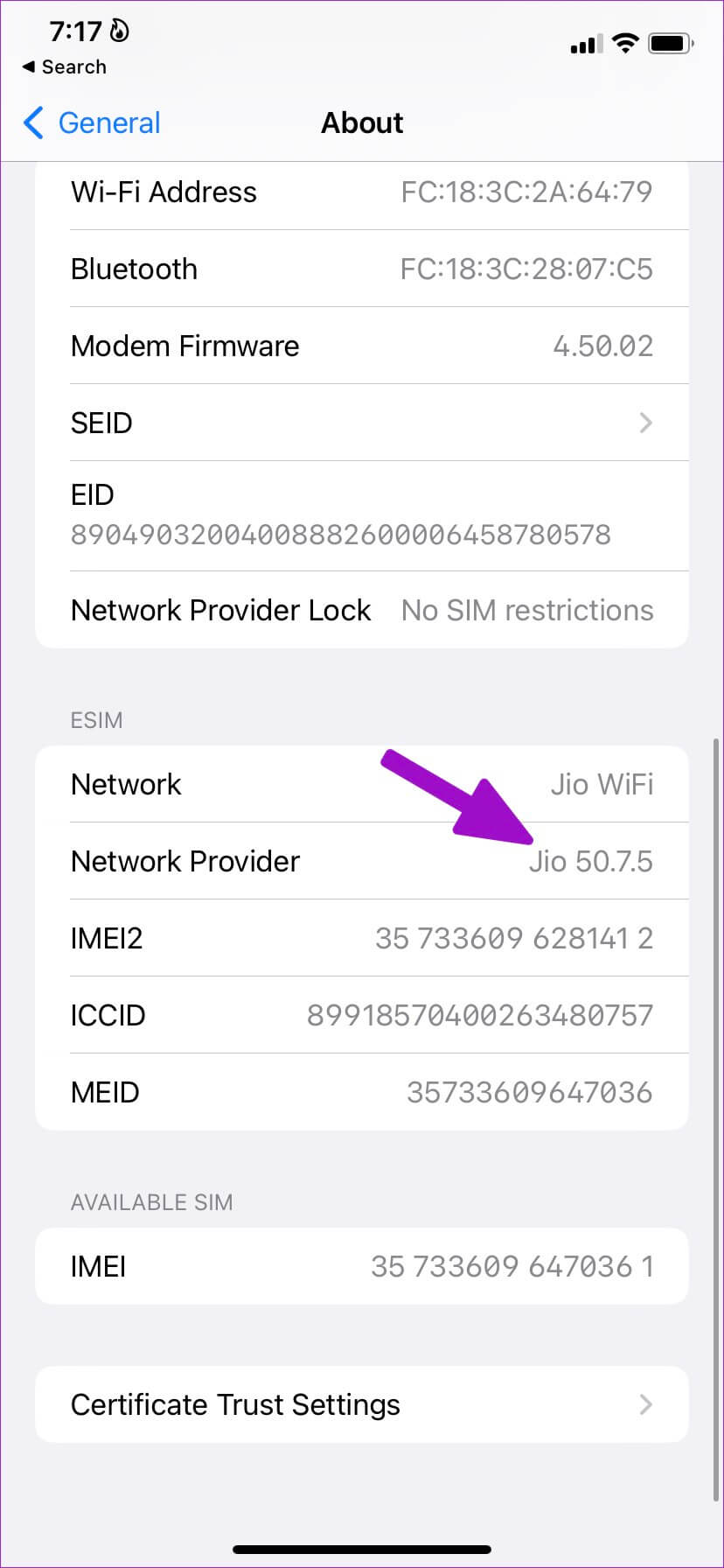
الخطوة 4: اضغط على اسم الناقل ، وسيقوم النظام بتحديثه.
7. فرض إعادة تشغيل IPHONE
إذا كان جهاز iPhone الخاص بك يسيء التصرف ولا يُجري مكالمات ، فيجب عليك فرض إعادة تشغيله. إنه حل سريع لإصلاح أفعال iPhone السيئة أثناء التنقل.
الخطوة 1: اضغط على زر رفع الصوت وحرره بسرعة.
الخطوة 2: اضغط على زر خفض الصوت وحرره بسرعة.
خطوة 3: اضغط على زر الطاقة حتى يظهر شعار Apple.
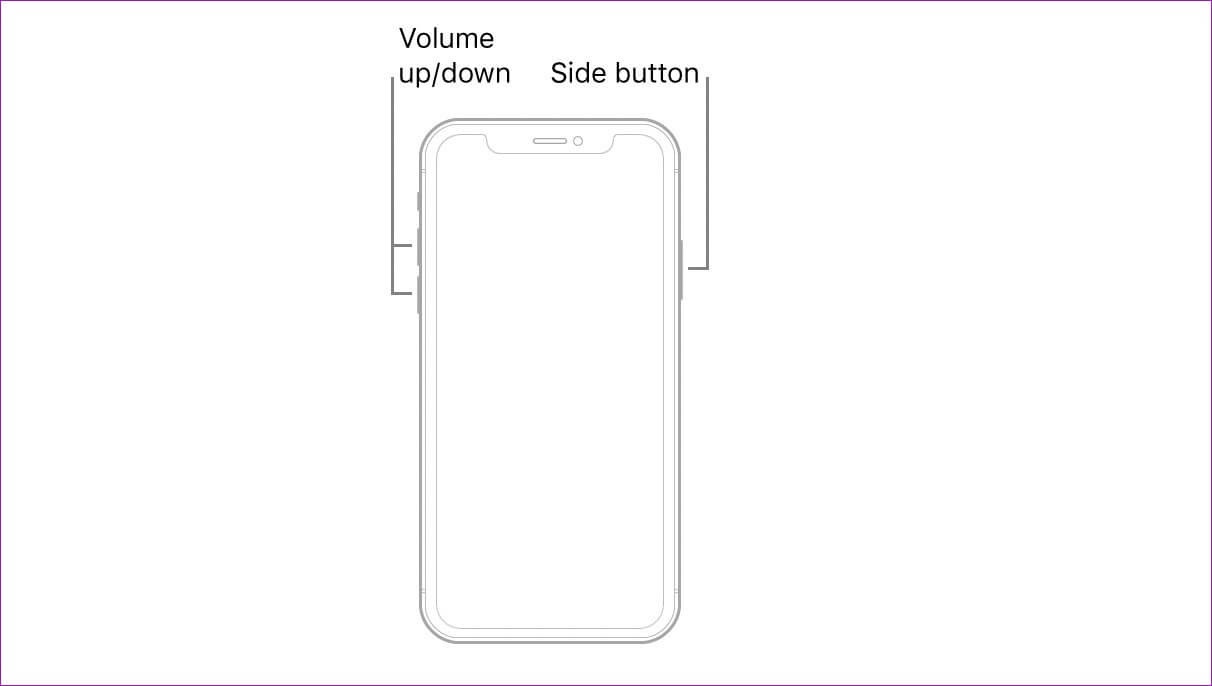
الحيلة مناسبة لطرازات iPhone مع Face ID. إذا كان لديك طراز أقدم من iPhone ، فتوجه إلى صفحة دعم Apple الرسمية وفرض إعادة تشغيل جهازك.
8. تحديث IOS
كما ذكرنا سابقًا ، تقوم شركات الاتصالات بتجميع آخر التحديثات مع إصدارات iOS. يجب عليك توصيل جهاز iPhone الخاص بك بشبكة Wi-Fi قوية وتثبيت أحدث برامج iOS.
الخطوة 1: اذهب إلى القائمة العامة في إعدادات iPhone (راجع الخطوات أعلاه).
الخطوة 2: حدد تحديث البرنامج.
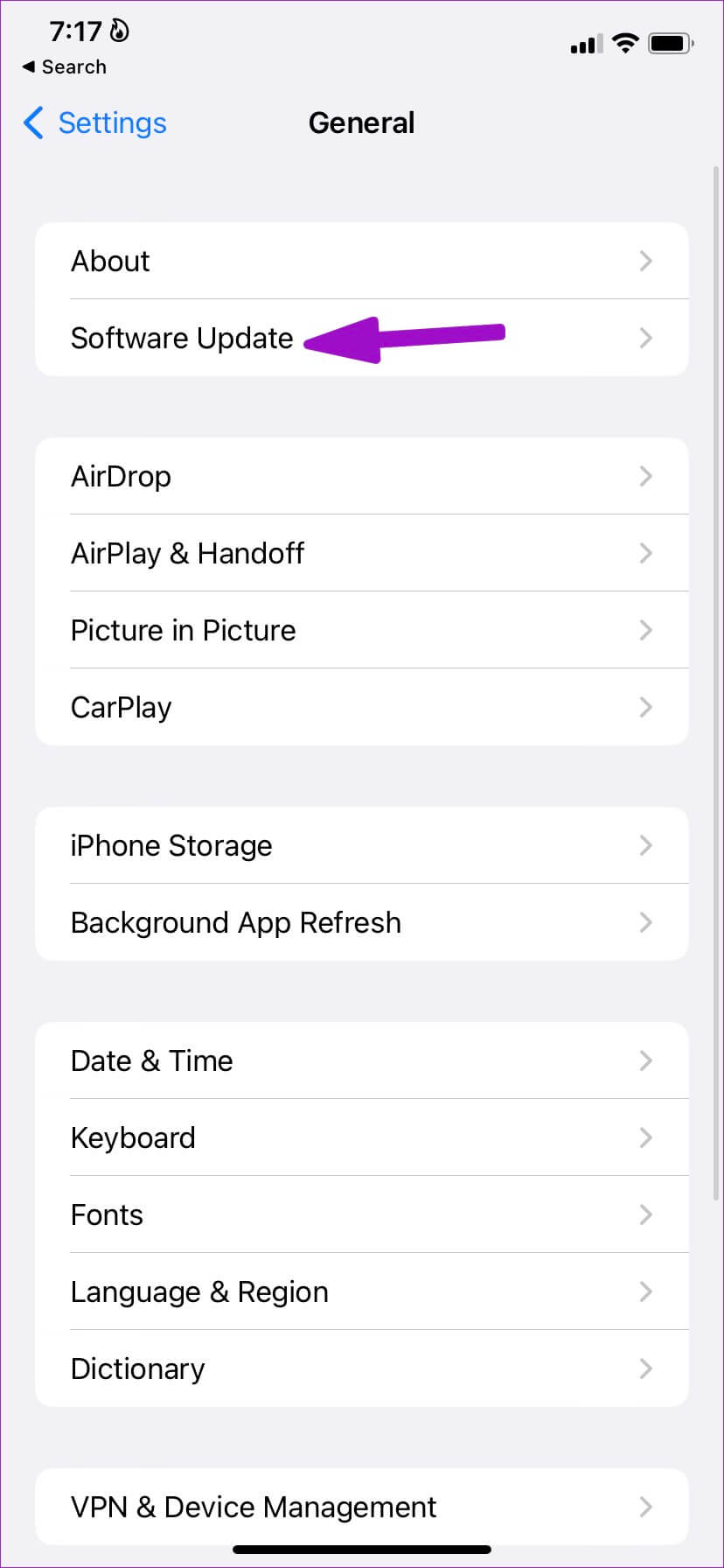
خطوة 3: قم بتنزيل وتثبيت إصدار iOS المعلق.
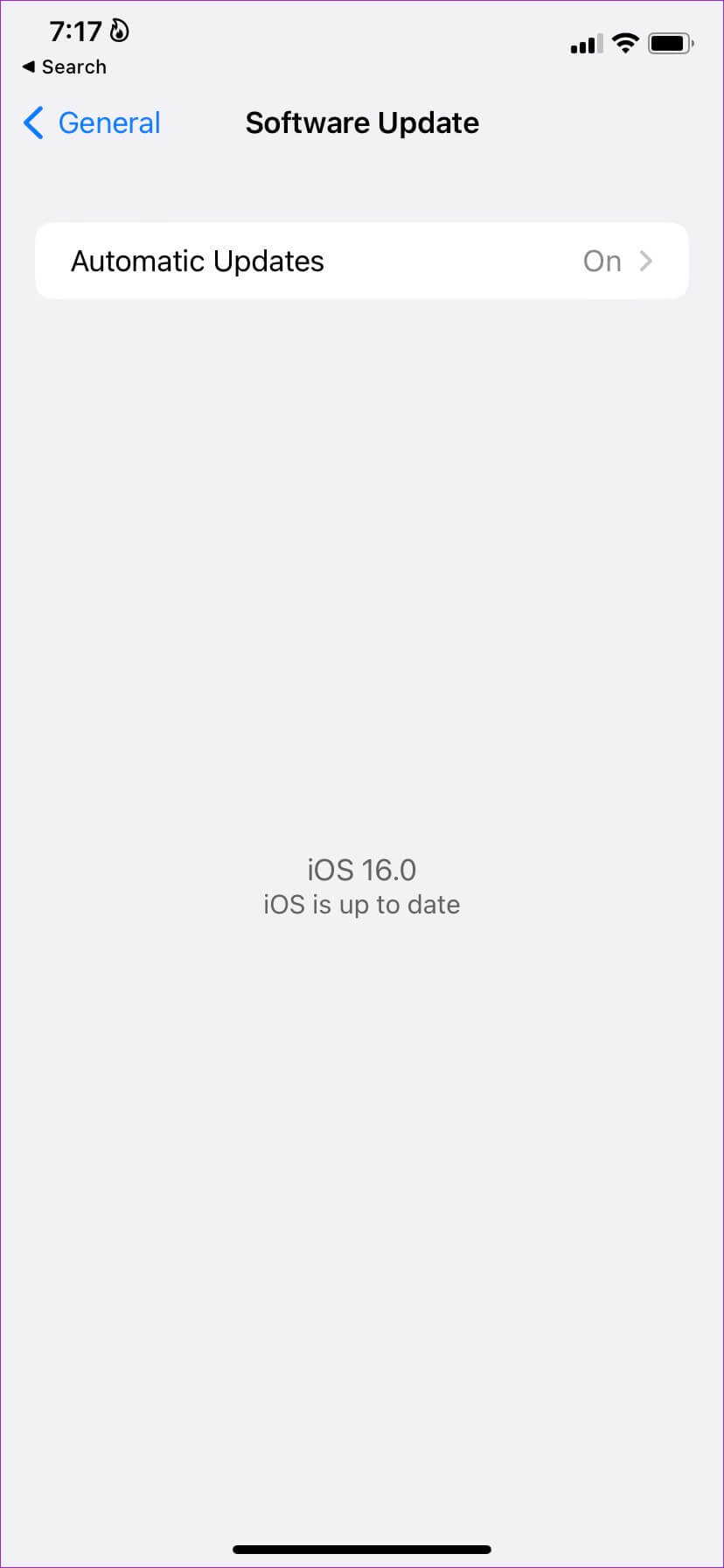
استمتع بالمكالمات الواضحة الكريستالية على iPhone
iPhone هو أعجوبة هندسية وتكنولوجية. يمكن للجهاز الذي يفشل في القيام بالمهام الأساسية أن يتركك في حيرة من أمرك. انتقل إلى الحيل أعلاه وقم بإصلاح المشكلة في أي وقت من الأوقات.
